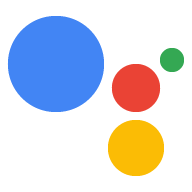Quando estiver tudo pronto para implantar o projeto do Actions nos usuários do Google Assistente, forneça algumas informações adicionais sobre o projeto e envie-as para análise à equipe do Assistente. O processo de revisão garante que seu projeto esteja em conformidade com as políticas e os termos do Actions antes que os usuários do Google Assistente possam interagir com ele.
Para saber mais sobre como publicar, testar e lançar uma ação, consulte o tópico Publicar suas ações na documentação do Console do Actions.
Antes do envio
Antes de enviar seu projeto do Actions para análise à equipe do Google Assistente, verifique se você implantou o código de fulfillment conversacional e o tornou acessível pela ação. A equipe de revisão negará a implantação de ações que não podem ser atendidas devido a problemas de acesso ou falta de código de fulfillment.
Verifique se o projeto do Actions está em conformidade com as políticas do Actions on Google e consulte a lista de verificação de pré-lançamento. O uso da lista de verificação pode detectar muitos problemas que surgem durante o processo de aprovação e melhora as chances de aprovação do projeto. Lembre-se de que, sempre que você atualizar seu projeto de ação depois que ele tiver sido aprovado, será necessário enviá-lo para uma nova análise antes de lançá-lo para um canal de lançamento Beta ou de produção.
Enviar para análise
Quando estiver tudo pronto para enviar seu projeto do Actions para revisão, acesse o Console do Actions e selecione o projeto. Na navegação principal, vá para Implantar e forneça as informações necessárias. Escolha um canal de lançamento Beta ou Produção. A implantação em um canal de lançamento Alfa não aciona uma revisão pela equipe do Google Assistente. Para mais informações sobre as várias opções e campos disponíveis para essa etapa, consulte Publicar suas ações.
Também é possível enviar suas ações pelo console do Dialogflow. No Console do Dialogflow, acesse Integrações e clique em Google Assistente. Na página mostrada, clique em Manage Assistant App para acessar o Console do Actions.